
Commençons par une belle image
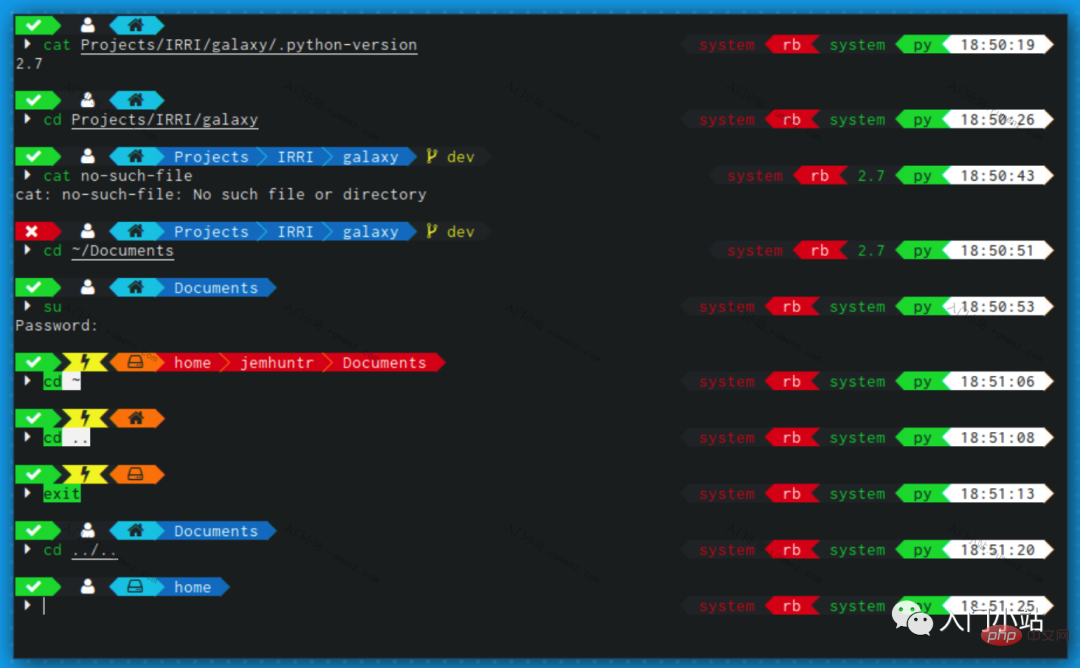
Linux/Unix fournit de nombreux types de Shell s. Vous voulez autant de coquillages ?
Est-il utilisé pour les sautés ? Alors laissez-moi vous demander, pourquoi avez-vous autant de pièces du même type de vêtements ? La couleur et la texture sont différentes. Écrire un programme est beaucoup plus compliqué que d'acheter des vêtements, et les programmeurs sont souvent chargés de rendre les choses complexes simples et les choses simples compliquées. Lorsque de grands programmeurs voient un shell qui ne leur plaît pas, ils le réécrivent eux-mêmes et forment progressivement des standards. Il existe plusieurs shells couramment utilisés, tels que sh, bash, csh, etc. Si vous voulez savoir combien de shells votre système possède. , vous pouvez Afficher via la commande suivante :
cat /etc/shells
Affiché ci-dessous :
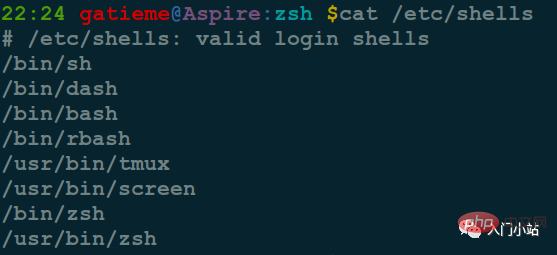
Zsh est un shell puissant sous Linux Étant donné que la plupart des produits Linux sont installés et utilisés par défautbash shell, cela n'affecte pas du tout l'enthousiasme des geeks pour zsh. inclut zsh, qui peut généralement être installé à l'aide de gestionnaires de packages tels que apt-get, urpmi ou yum
Zsh a les fonctions principales suivantes
Une fonction de complétion de ligne de commande programmable prête à l'emploi peut aider l'utilisateur. input Divers paramètres et options
Partager l'historique des commandes entre tous les shells démarrés par l'utilisateur
Grâce aux caractères génériques de fichiers développés, la commande find peut généralement développer les noms de fichiers sans utiliser de commandes externes
Gestion améliorée des variables et des tableaux
Modifier les commandes multilignes dans le tampon
Plusieurs modes de compatibilité, tels que l'exécution avec /bin/sh, peuvent être déguisés en shell Bourne
可以定制呈现形式的提示符;包括在屏幕右端显示信息,并在键入长命令时自动隐藏
可加载的模块,提供其他各种支持:完整的 TCP 与 Unix 域套接字控制,FTP 客户端与扩充过的数学函数
完全可定制化
之前是因为看到这篇文章:终极 Shell——Zsh 才选择使用 zsh,被它的自动完成、补全功能吸引了。官网:www.zsh.org
选择 oh-my-zsh, oh-my-zsh 是基于 zsh 的功能做了一个扩展,方便的插件管理、主题自定义,以及漂亮的自动完成效果。
在 Github 上找关于 zsh 的项目时发现的,试用了一下觉得很方便,不用像上面文章里面提到的那么复杂,配置一些插件的名称即可使用相应的功能。
牛逼啊!接私活必备的 N 个开源项目!赶快收藏
官网:https://github.com/robbyrussell/oh-my-zsh
对于一般的 Ubuntu 系统,配置好正确的源之后,就能直接键入以下命令安装:
sudo apt-get install zsh
zsh 的配置是一门大学问,这里不赘述,直接给出一个配置文件,大家可以下载后放入 zsh 配置文档直接使用。(我的一个法国朋友手配的,相当顺手)
把. zshrc 拷贝到相应用户的 home 目录即可(也可以把你的 bash 的配置文件 (~/.bash_prorile 或者~/.profile 等) 给拷贝到 zsh 的配置文件~/.zshrc 里,因为 zsh 兼容 bash)
sudo usermod -s /bin/zsh username
或者
chsh -s /bin/zsh
chsh -s `which zsh`
如果要切换回去 bash:
chsh -s /bin/bash
当然你实在不愿意把 zsh 当成默认的 shell, 而又想使用它, 那么你可以每次进入是都使用zsh进入, 而输入exit退出

直接用 zsh 会很蛋疼,因为 zsh 功能很强大但是太复杂,所以需要 oh-my-zsh 来将它简单化。另外,搜索公众号Linux就该这样学后台回复“Linux”,获取一份惊喜礼包。
直接用 git 从 github 上面下载包
git clone git://github.com/robbyrussell/oh-my-zsh.git ~/.oh-my-zsh
备份已有的 zshrc, 替换 zshrc
cp ~/.zshrc ~/.zshrc.origcp ~/.oh-my-zsh/templates/zshrc.zsh-template ~/.zshrc
直接使用脚本安装
cd oh-my-zsh/tools./install.sh
你可以直接直接使用如下命令安装
curl
sh -c "$(curl -fsSL https://raw.githubusercontent.com/robbyrussell/oh-my-zsh/master/tools/install.sh)"
wget
sh -c "$(wget https://raw.githubusercontent.com/robbyrussell/oh-my-zsh/master/tools/install.sh -O -)"
其本质就是下载并执行了 github 上的 install.sh 脚本, 该脚本位于oh-my-zsh/tools/install.sh
配置主题
oh-my-zsh 集成了大量的主题, 位于 oh-my-zsh/theme
配置主题, 可以通过修改~/.zshrc中的环境变量ZSH_THEME来完成
ZSH_THEME="agnoster" # (this is one of the fancy ones)
如果你觉得主题太多你可以选择使用随机模式, 来由系统随机选择
ZSH_THEME="random" # (...please let it be pie... please be some pie..)
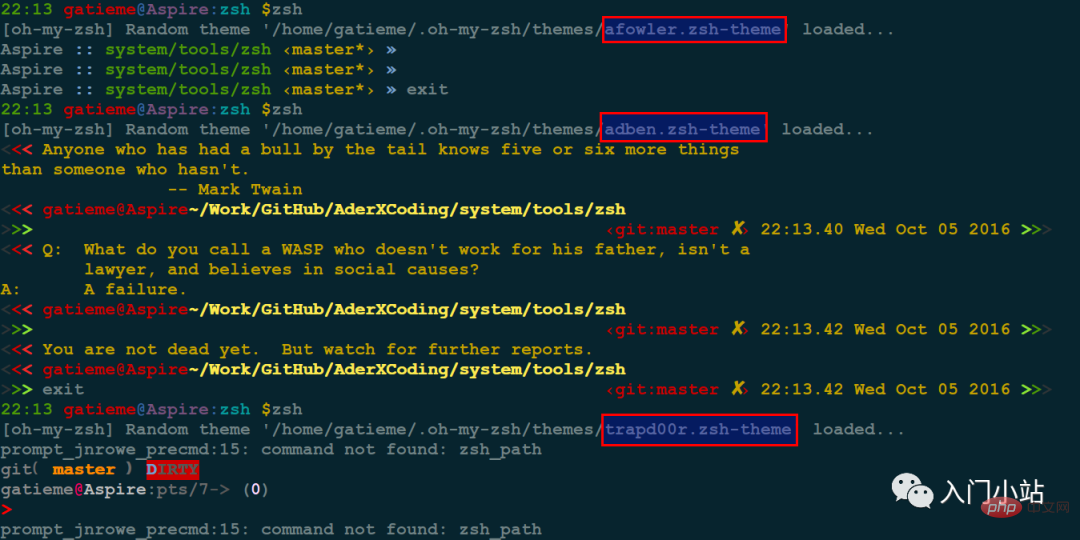
详细的主题信息, 可以参见 zsh 主题介绍
配置插件
修改~/.zshrc中plugins
plugins=(git bundler osx rake ruby)
详细的插件信息, 可以参见 zsh 插件 Plugins 介绍
更新 oh-my-zsh
默认情况下, 您将被提示检查每几周的升级. 如果你想我 ZSH 自动升级本身没有提示你, 修改 `~/.zshrc。另外,搜索公众号顶级算法后台回复“算法”,获取一份惊喜礼包。
disable_update_prompt = true
禁用自动升级, 修改~/.zshrc
disable_auto_update = true
当然你也可以选择手动更新
如果你想在任何时间点升级(也许有人刚刚发布了一个新的插件,你不想等待一个星期?) 你只需要运行:
upgrade_oh_my_zsh
卸载 oh-my-zsh
Si vous souhaitez désinstalleroh-my-zsh, 只需要执行uninstall_oh_my_zsh zsh, exécutez à partir de la ligne de commande. Cela se supprimera et restaurera votre configuration bash ou zsh précédente.
Ce qui précède est le contenu détaillé de. pour plus d'informations, suivez d'autres articles connexes sur le site Web de PHP en chinois!
 Comment intercepter des chaînes dans le shell
Comment intercepter des chaînes dans le shell
 Introduction au protocole xmpp
Introduction au protocole xmpp
 Comment redémarrer régulièrement
Comment redémarrer régulièrement
 Comment récupérer des fichiers complètement supprimés sur un ordinateur
Comment récupérer des fichiers complètement supprimés sur un ordinateur
 Quelle est la différence entre l'héritage et l'uefi ?
Quelle est la différence entre l'héritage et l'uefi ?
 Quelles sont les fonctions des réseaux informatiques
Quelles sont les fonctions des réseaux informatiques
 Comment modifier le registre
Comment modifier le registre
 site officiel d'okex
site officiel d'okex